苹果手机作为全球最受欢迎的智能手机之一,一直以来都以其独特的设计和创新功能吸引着众多用户,而其中最具代表性的元素之一,便是苹果手机的标志性Logo——一个简洁、优雅的苹果形状。你或许并不知道,在iPhone上,还有一个隐藏的方法可以通过键盘输入来打出这个苹果Logo。这种独特的功能,不仅让用户能够在聊天、社交媒体等场合中增添个性化的元素,更凸显了苹果手机的独特魅力和用户体验。接下来我们将一探究竟,揭秘这个令人惊喜的小技巧。
iPhone 上打出苹果 Logo 的方法
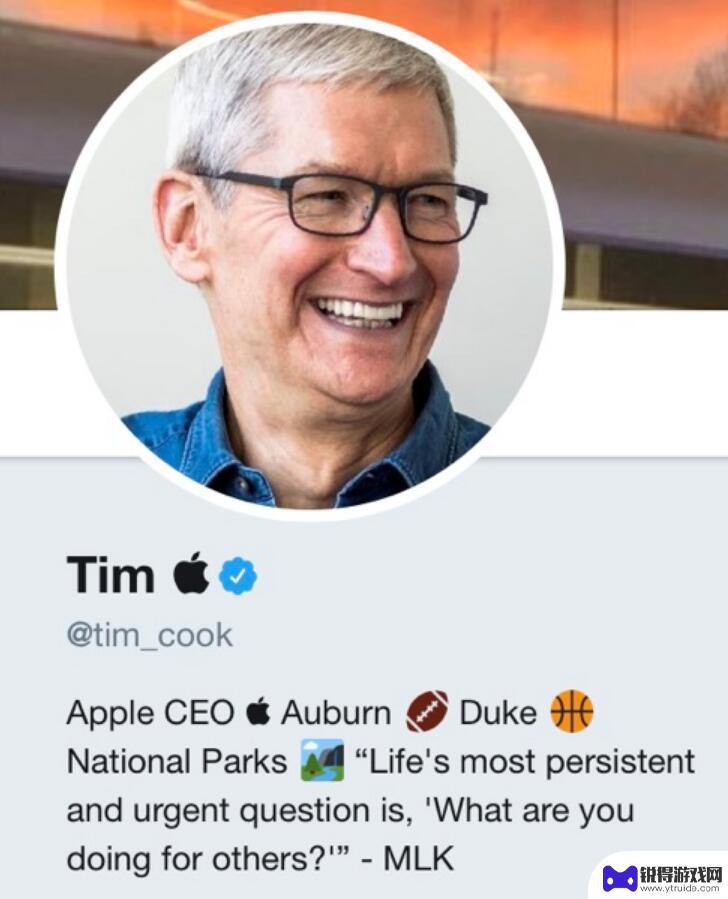
那么,如何在 iPhone 上打出这样的苹果 Logo?如果您想掌握这一小技巧,请接着往下看:
1.打开 iPhone 设置,点击“通用”,在通用中找到“键盘”。
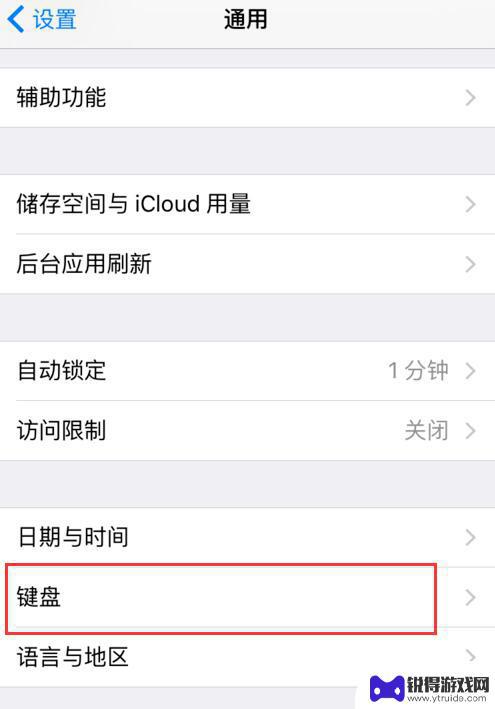
2.在“键盘”界面中,点击“文本替换”。
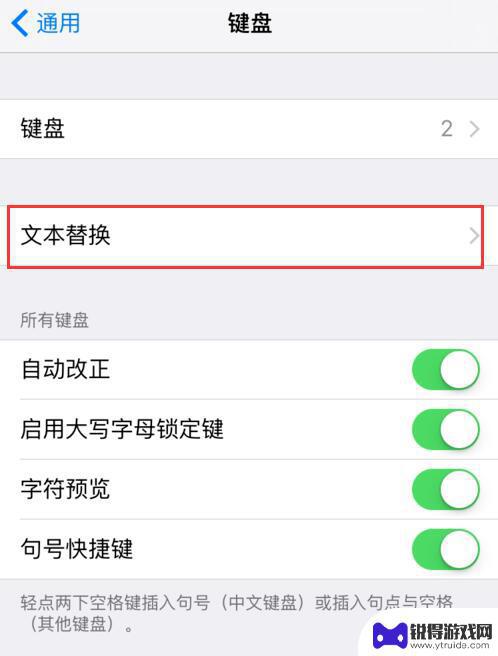
3.点击右上角的+号,创建新的文本替换。
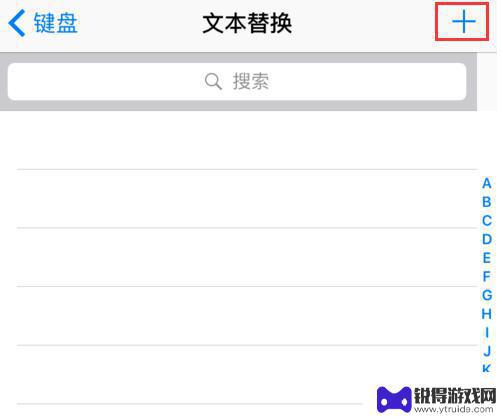
4.苹果 Logo 的标志为【】,复制方框里面的内容。然后粘贴到短语里面,输入码输入自己容易记住的词语就行(需要使用全小写的英文字母),然后点击右上角进行存储。
小提示:如果在非苹果设备中进行查看,这个标志仅显示为一个方框。您不用在意,只需要复制到 iPhone 中就好。
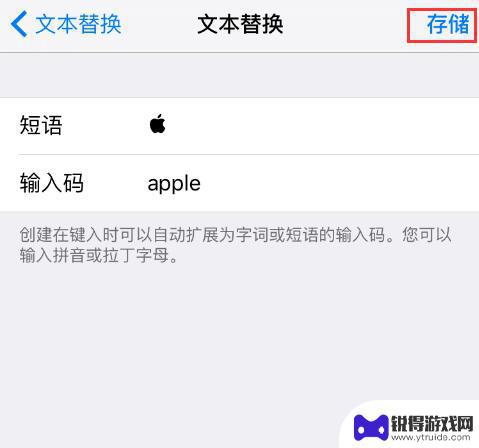
5.最后可以测试一下,打出您之前录入的输入码(需要使用 iOS 自带输入法),就可以看到苹果 Logo 了。
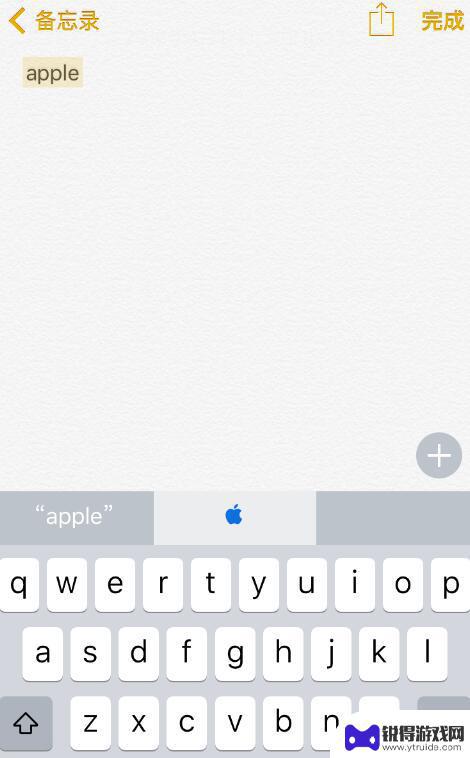
当然,您还可以使用这个小技巧。在“文本替换”中录入您的邮箱等常用信息,当需要的时候就可以快速输入。
以上就是苹果手机里的苹果logo的全部内容,有需要的用户可以根据这些步骤进行操作,希望对大家有所帮助。
相关教程
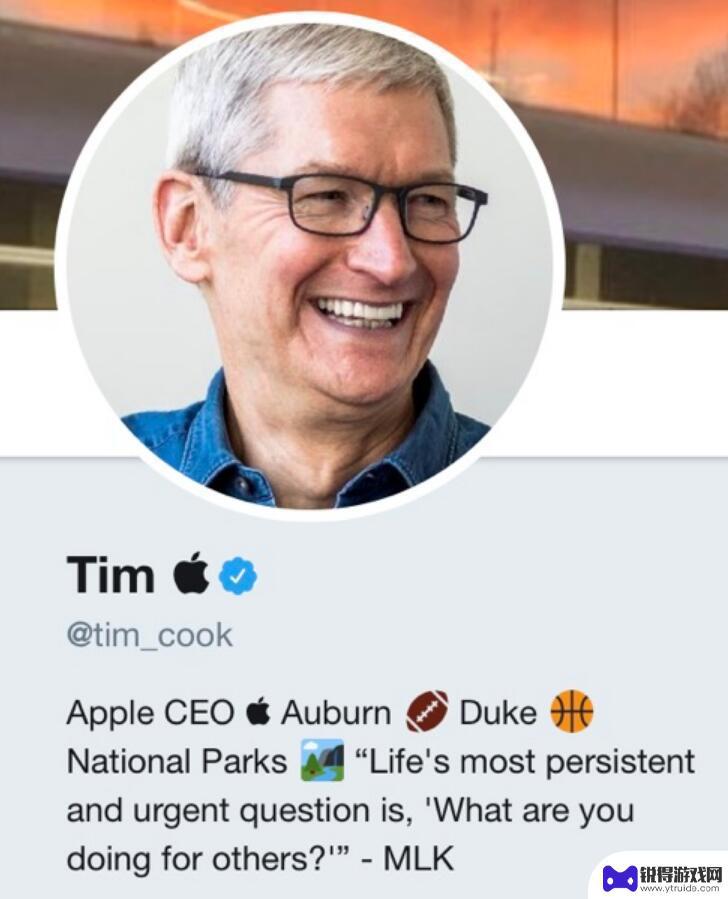
iphone13苹果logo怎么打出来 如何在iPhone上打出苹果Logo符号
在现代社会,iPhone已成为我们日常生活中不可或缺的一部分,作为苹果公司推出的一款智能手机,iPhone的功能强大、操作简便,备受人们的喜爱。除了其出色的性能之外,iPhon...
2023-12-07 15:17:29
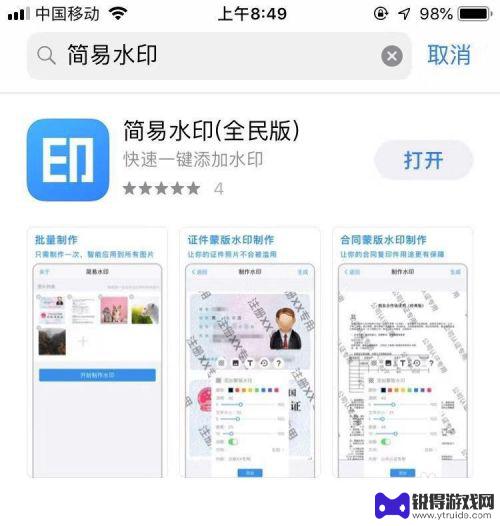
手机怎么加logo图片 照片上添加Logo的方法
在现代社会中手机已经成为了我们生活中不可或缺的一部分,随着科技的不断发展,手机的功能也越来越强大。除了通信、上网等基本功能外,手机还可以进行照片的拍摄和编辑。而在照片的编辑过程...
2024-01-17 17:15:11
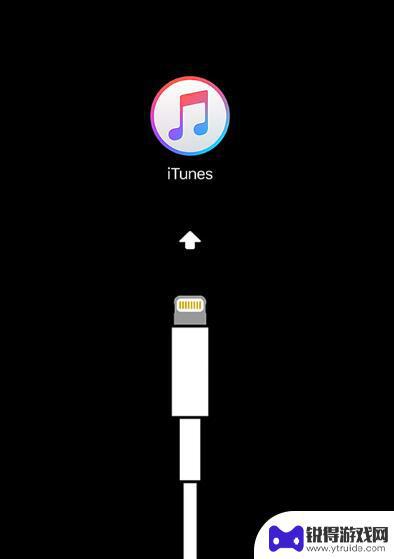
苹果手机刷机成白苹果 iPhone 刷机后出现白苹果怎么办
当我们使用苹果手机进行刷机的时候,有时候会遇到刷机失败或者出现白苹果的情况,白苹果是指在刷机过程中出现的一种错误状态,表现为手机屏幕上只显示苹果LOGO而无法继续开机。这种情况...
2024-08-18 14:36:06
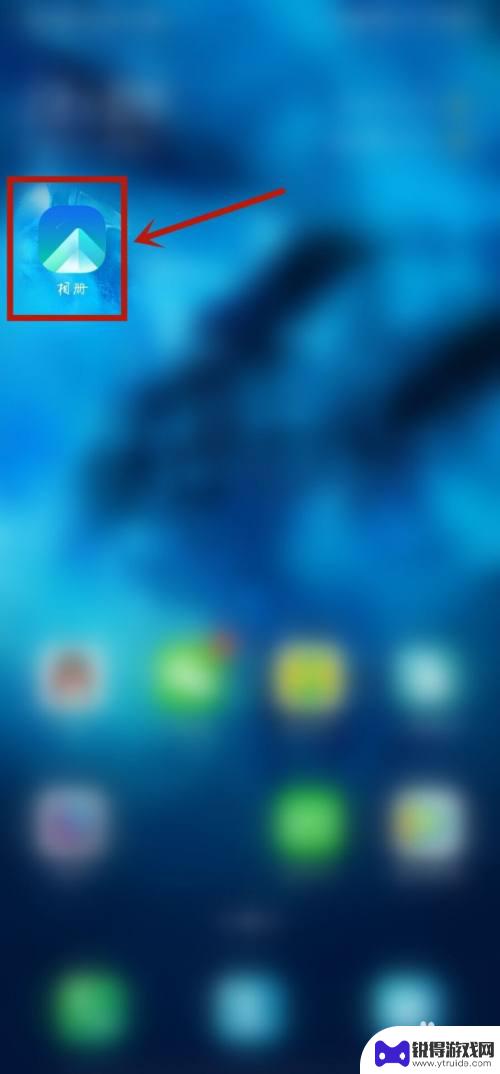
手机上佳能打印怎么设置尺寸 手机打印尺寸调整方法
手机上佳能打印怎么设置尺寸,随着科技的不断进步,手机已经成为我们生活中必不可少的一部分,而如今,手机打印功能的出现更是让我们的生活变得更加便利。作为一种便携式的打印方式,手机打...
2023-09-27 11:24:41
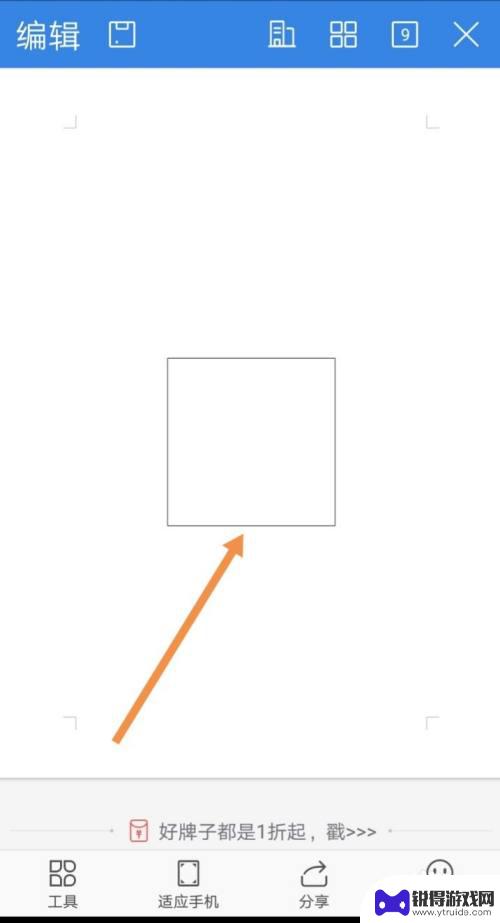
手机文件方框里打勾怎么打 手机文档如何在方框内打勾
在日常生活中,我们经常需要在手机上编辑文档或者填写表格,而有时候我们会遇到需要在方框内打勾的情况。如何在手机文档中实现这个操作呢?在本文中我们将介绍几种简单的方法,让你轻松地在...
2025-02-10 15:40:56
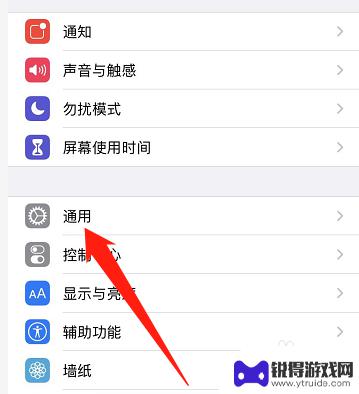
苹果手机第三方信任在哪里 如何在苹果手机上打开第三方软件的信任设置
苹果手机已经成为了大家生活中必不可少的一部分,与其它手机相比,苹果手机对于第三方软件的信任设置相对较为严格。很多用户可能会遇到在苹果手机上无法打开第三方软件的困扰。究竟苹果手机...
2024-01-06 16:38:41

苹果6手机钢化膜怎么贴 iPhone6苹果手机如何正确贴膜钢化膜
苹果6手机作为一款备受追捧的智能手机,已经成为了人们生活中不可或缺的一部分,随着手机的使用频率越来越高,保护手机屏幕的需求也日益增长。而钢化膜作为一种有效的保护屏幕的方式,备受...
2025-02-22 17:26:17

苹果6怎么才能高性能手机 如何优化苹果手机的运行速度
近年来随着科技的不断进步,手机已经成为了人们生活中不可或缺的一部分,而iPhone 6作为苹果旗下的一款高性能手机,备受用户的青睐。由于长时间的使用或者其他原因,苹果手机的运行...
2025-02-22 16:29:13
小编精选
如何开上锁的手机 忘记手机锁屏密码如何重置
2025-02-22 15:28:07呆头手机玩吃鸡怎么设置 吃鸡手游按键设置
2025-02-22 14:13:06手机怎么编辑打印字 手机标签编辑打印软件
2025-02-22 13:28:16苹果6手机摔碎了怎么办 苹果手机摔了一下屏幕黑屏
2025-02-22 11:34:28黑鲨手机如何更改手写模式 手机手写输入模式设置方法
2025-02-22 10:16:12苹果手机怎么开启手机锁 iphone激活锁怎么清除
2025-02-22 08:28:31如何把华为手机的英语了 华为手机怎么改成英文
2025-02-21 16:22:59如何用自己的手机登录别人的钉钉 同事手机上钉钉考勤打卡的步骤
2025-02-21 15:40:04手机如何打开热点 手机怎么分享热点
2025-02-21 14:17:53vivo手机怎么隐藏空间 怎么关闭vivo手机的隐私空间功能
2025-02-21 12:24:52热门软件